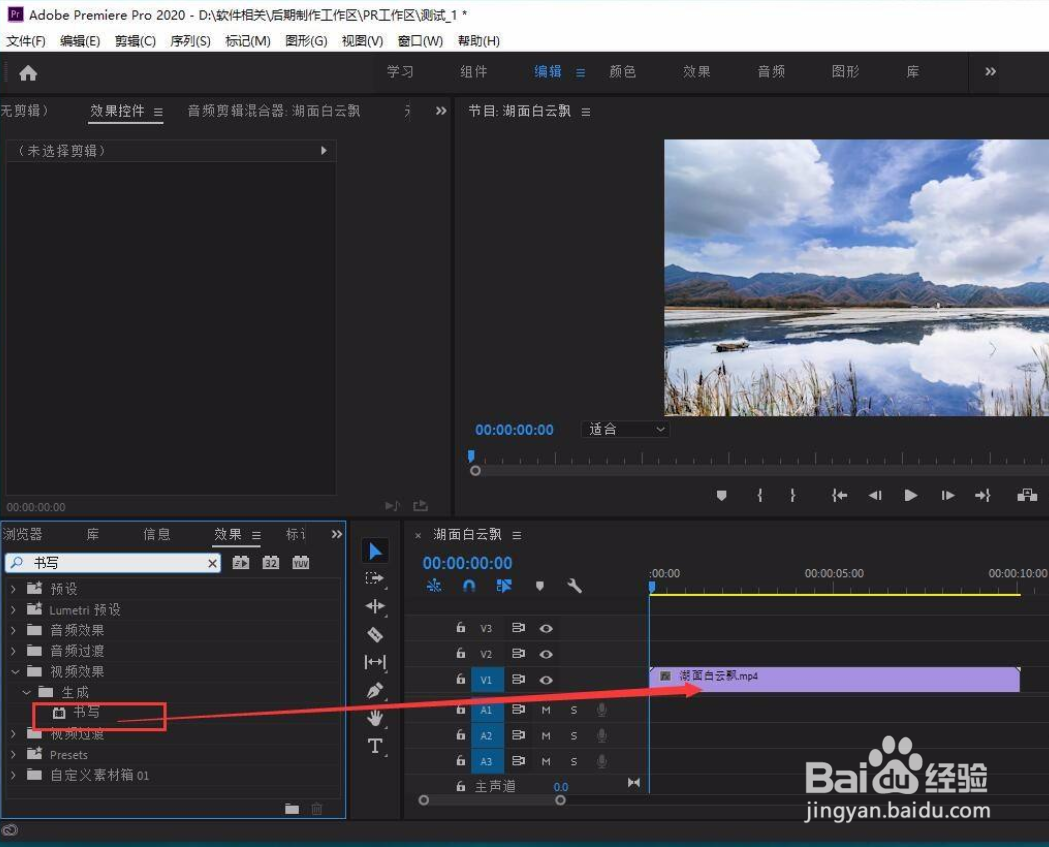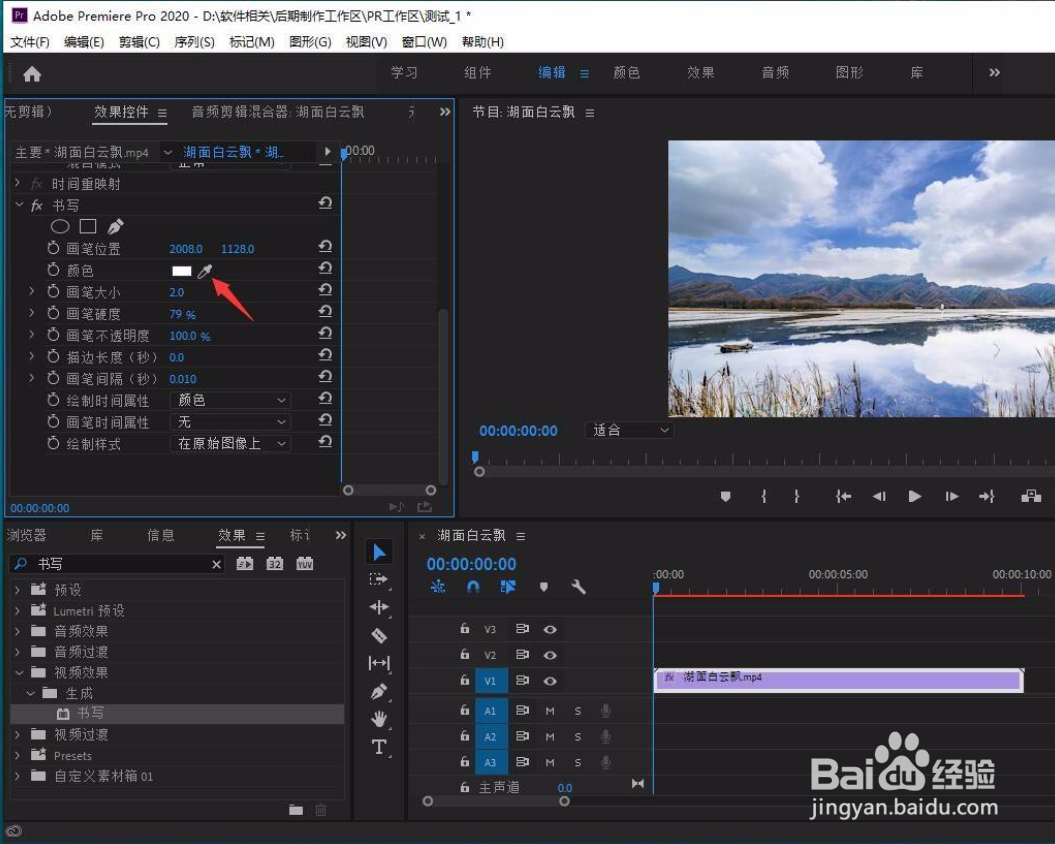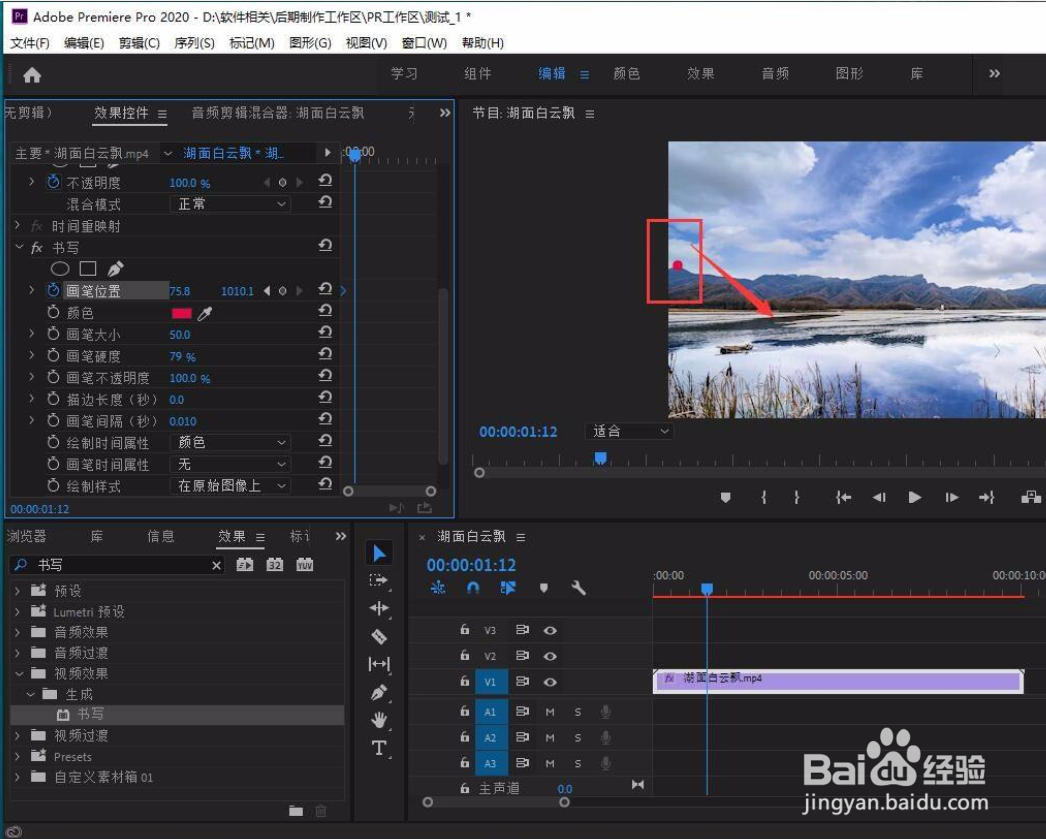premiere怎样制作流动的路线
1、我们在premiere中点击箭头所指的效果。
2、搜索框中输入书写,然后按住书写拖入到视频素材当中。
3、点击箭头所指的色块进行路线颜色的调整。
4、我们可以点击箭头所指的比画大小修改路线的粗细。
5、时间线移动到铃声位置,点击画笔位置,然后鼠标左键按住画面中的红点,拖动到想要放置的位置。
6、点击箭头所指的画笔绘制前面小码表,设置起始关键帧。
7、移动时间线到第二个关键帧位置。
8、鼠标左键按住红点进行拖动。
9、这样我们就绘制出了第一段路线,以此类推,直到自己绘制所有的路线完成为止。
10、按下键盘的空格键,我们将可以预览当前的流动路线效果。
声明:本网站引用、摘录或转载内容仅供网站访问者交流或参考,不代表本站立场,如存在版权或非法内容,请联系站长删除,联系邮箱:site.kefu@qq.com。
阅读量:83
阅读量:82
阅读量:93
阅读量:65
阅读量:83